pr2025新增功能
1、Premiere Pro 中的“属性”面板
新的上下文感知"属性"面板可以在您需要时智能地显示最常用的工具,使得新用户更容易掌握 Premiere Pro,并让经验丰富的专业人士更高效地开展工作。

2、全新的现代设计
Premiere Pro 采用全新的、现代的且更加一致的新设计。凭借两种暗色模式、一种亮色模式和一种高对比度辅助模式,您可以对外观进行自定义。
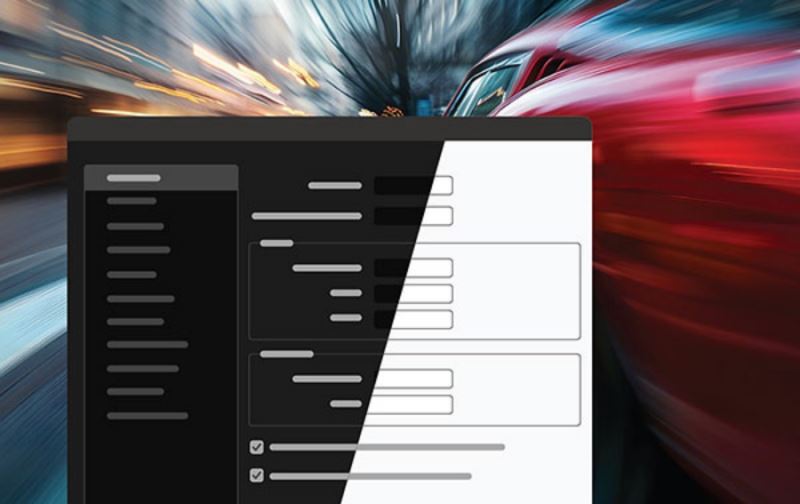
3、新建项目对话框
通过命名、存储选项、模板选择、项目设置和“跳过导入模式”等功能,Premiere Pro 中的新建项目对话框使项目创建变得更加简单。
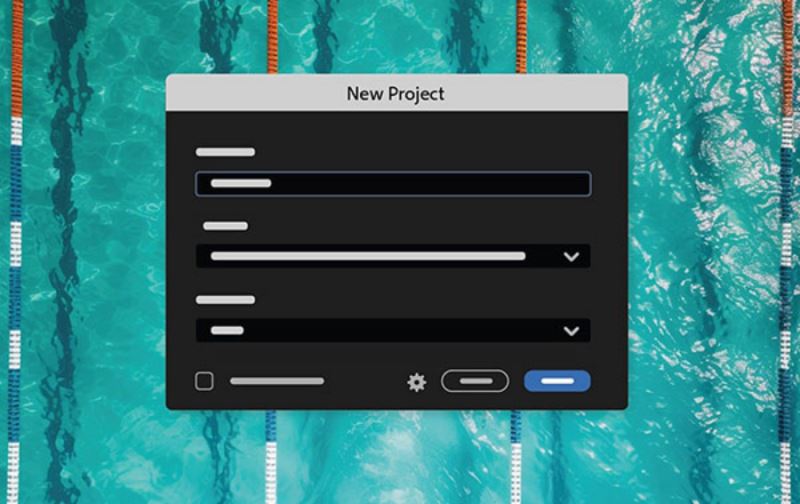
4、扩展了对 Canon 的支持
原生支持 Canon EOS C80 相机文件。导入文件并立即开始编辑。不需要进行转码。

5、适用于字幕的更精细的蒙版控制
现在,您可以在使用背景图像或纹理设计字幕时获得更大的控制力。利用新的仅蒙版填充选项,可将蒙版应用到文本或形状的填充区域,而不会影响描边或阴影。
6、文本和形状图层的上下文菜单
快速访问用于设置字幕和图形风格的设计工具。右键单击文本或形状图层。选择编辑属性打开基本图形面板,您可以在其中自定义字体、颜色、定位等。
7、将字幕导出为文本文件
现在,您可以在文本面板中将序列中的所有字幕导出为文本文件,以便共享和校对。
8、音频闪避的可调整淡化
出现对话时,自动闪避可降低背景音乐音量或其他背景音频音量,从而使对话内容更容易被听到。现在,使用新的淡化位置滑块,可以更轻松、更快速地获得所需的效果。
9、更多GPU加速效果
GPU加速可改善在编辑视频或导出完成的视频时的效果性能。Premiere Pro中几乎所有的效果都使用GPU加速,在此版本中,我们另外增加了两个加速效果:钝化蒙版和色调分离时间。
10、“初始化GPU”对话框
在完成新安装或驱动程序更新后首次启动时,Premiere Pro需要初始化GPU。此时会出现一个新的进度条。
如何开始使用Adobe Premiere Pro 2025的基本操作
【开始编辑】
在计算机中准备好素材后,打开 Premiere Pro 并开始编辑。
ps:提示: 如果您没有现成的素材,请尝试使用 Premiere Pro 中的示例项目文件。在主页屏幕中,请选择学习 > 快速入门以使用示例项目。
【启动新项目或打开现有项目】
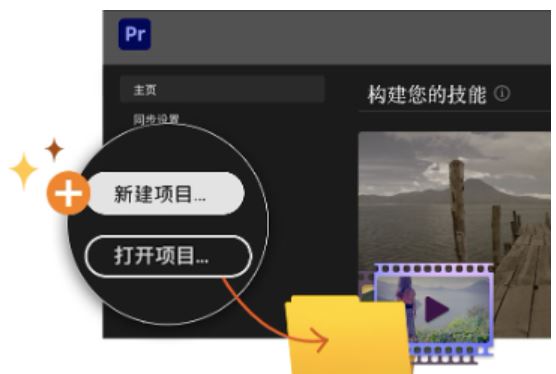
-要创建新项目,请选择新建项目或按 Ctrl + Alt + N (Windows) 和 Opt + Cmd + N (macOS)。
-要打开现有项目,请选择打开项目。
-如果您要与他人协作,请通过选择新建团队项目来创建新的团队项目。
【导入视频和音频】

-使用媒体浏览器或按 Ctrl + Alt + I (Windows) 或 Opt + Cmd + I (macOS)。
-使用动态链接引入来自 After Effects、Photoshop 或 Illustrator 的资源。
【组合和优化序列】
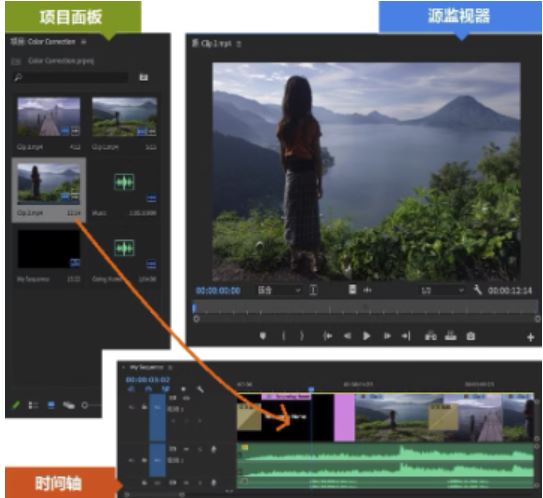
-要在源监视器中打开某个剪辑,请在时间轴面板中双击该剪辑。在将剪辑添加到序列之前,可以使用源监视器查看剪辑、设置编辑点及标记帧。通过操作时间轴面板中的剪辑来优化序列。
-将剪辑添加至时间轴面板中的序列,方法是从项目面板拖动剪辑,或通过使用插入或覆盖按钮。
【编辑视频】
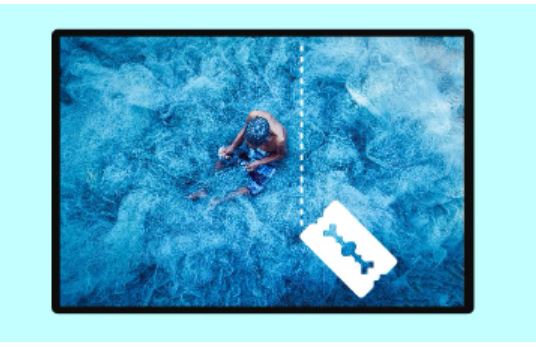
-剪切或拆分剪辑以移除多余的部分,并创建原始剪辑的新的独立实例。
-在时间轴上构建粗剪序列后,您可以修剪剪辑以优化编辑和时间。
-您还可以执行 J 剪切和 L 剪切,以使视频和音频流畅地跨场景过渡。
【添加字幕】
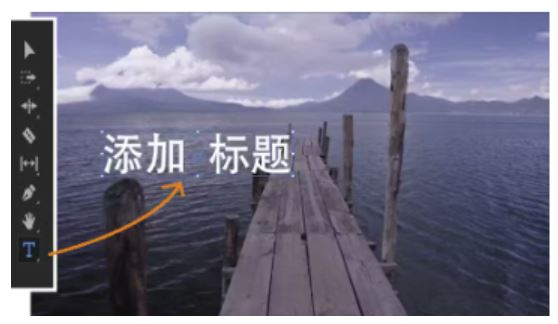
-要开始使用字幕,您可以从 Premiere Pro 中选择现有的动态图形模板。您还可以使用节目监视器中的文字工具直接创建字幕,或者使用键盘快捷键 Ctrl + T (Windows) 或 Cmd + T (macOS)。
-键入字幕,然后调整其外观。将字幕另存为动态图形模板,以便重复利用和共享。
系统要求
- 处理器:英特尔英特尔®第 6 代或更新的 CPU
- 操作系统:Microsoft Windows 10(64 位)版本 1703 或更高版本(必需)
- 内存:16 GB 内存(建议 32 GB)
- 4 GB GPU VRAM- 硬盘空间 - 用于应用程序安装和缓存的快速内部 SSD(推荐)
- 加上用于媒体的临时空间
- 显示器分辨率 1920 x 1080 或更高的显示分辨率
- 显卡 32 位视频卡
软件内常见问题
1、文件格式不受支持、文件损坏、音频/视频同步问题等。
解决方案:
-使用Premiere Pro支持的格式导入文件。
-检查文件是否损坏,并尝试重新导入。
-在导出时,确保选择正确的格式和设置,并调整音频/视频同步参数。
2、音视频不同步、素材丢失或无法添加到时间线等。
解决方案:
-检查音视频素材的同步设置,并尝试重新导入和编辑。
-确保素材文件未被删除或移动,并检查项目文件的完整性。
-检查时间线设置,确保可以添加和编辑素材。
3、颜色失真、色彩偏差或亮度问题。
解决方案:
-调整色彩空间设置,确保与项目要求一致。
-使用色彩校正器进行精细调整,并检查亮度、对比度和饱和度等参数。
-如果问题仍然存在,尝试重置色彩校正设置或更新Premiere Pro版本。



评论(0)